So sichern Sie Ihre Website über die SSH-Befehlszeile
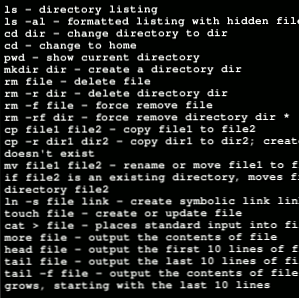
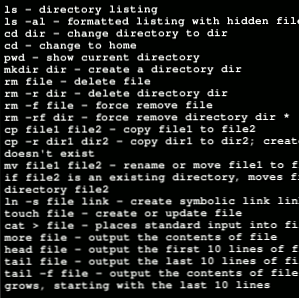 Das Sichern Ihrer Website oder Ihres Blogs kann eine teure und anstrengende Aufgabe sein, die verschiedene Plugins oder zusätzliche Pläne von Ihrem Hosting-Provider erfordert. Dies muss jedoch nicht unbedingt der Fall sein. Wenn Sie über einen SSH-Zugriff auf Ihren Website-Host verfügen (im Allgemeinen benötigen Sie mindestens einen virtuellen privaten Server.) Die verschiedenen Formen des Website-Hosting erläutert [Technologie erklärt] Die verschiedenen Formen des Website-Hosting erläutert [Technologie erklärt], dann ist es der Fall Mit nur wenigen Befehlen können Sie Ihre gesamte Website einfach sichern, wiederherstellen und migrieren. Lass mich dir zeigen wie.
Das Sichern Ihrer Website oder Ihres Blogs kann eine teure und anstrengende Aufgabe sein, die verschiedene Plugins oder zusätzliche Pläne von Ihrem Hosting-Provider erfordert. Dies muss jedoch nicht unbedingt der Fall sein. Wenn Sie über einen SSH-Zugriff auf Ihren Website-Host verfügen (im Allgemeinen benötigen Sie mindestens einen virtuellen privaten Server.) Die verschiedenen Formen des Website-Hosting erläutert [Technologie erklärt] Die verschiedenen Formen des Website-Hosting erläutert [Technologie erklärt], dann ist es der Fall Mit nur wenigen Befehlen können Sie Ihre gesamte Website einfach sichern, wiederherstellen und migrieren. Lass mich dir zeigen wie.
Was ist die SSH-Befehlszeile??
SSH gibt Ihnen die Möglichkeit, direkt mit Ihrem Webserver zu sprechen. Es gibt keine hübsche Benutzeroberfläche oder eine schöne Benutzeroberfläche, sondern nur eine gerade Befehlszeile. Für manche Benutzer kann dies entmutigend sein, aber die schiere Kraft, Geschwindigkeit und Automatisierung, die es bietet, kann ein absoluter Lebensretter sein und macht das Migrieren von Websites unglaublich einfach.
Die meisten gemeinsam genutzten Hosts erlauben leider keinen SSH-Zugriff auf Ihr Konto, zumindest nicht standardmäßig. Wenn Sie mit GoDaddy hosten, können Sie es jedoch aktivieren. Überprüfen Sie also zuerst.
Um sich über SSH anzumelden, öffnen Sie das Terminal in OS X (oder fordern Sie kostenlose SSH-Software für Windows an. Was ist SSH und wie unterscheidet es sich von FTP? Was ist SSH? Was ist SSH und wie unterscheidet es sich von FTP? Lesen Sie mehr ) und geben Sie Folgendes ein:
ssh [email protected]
Sie werden aufgefordert, Ihr Passwort einzugeben. Wenn Sie SSH noch nie zuvor verwendet haben, werden Sie möglicherweise überrascht sein, wenn das Eingeben Ihres Kennworts nichts auf dem Bildschirm anzeigt. Mach dir keine Sorgen, das ist aus Sicherheitsgründen.
Sobald Sie angemeldet sind, wird eine Eingabeaufforderung angezeigt, die der folgenden ähnelt:
-bash-3,2 $
Dies bedeutet, dass alles in Ordnung ist, also fahren Sie fort und fahren Sie mit diesen Befehlen fort.
Beginnen Sie, indem Sie sich umschauen und versuchen, zu Ihrem Webverzeichnis zu navigieren. Art:
ls
Um die aktuellen Dateien und Ordner 'aufzulisten'.
CD-Verzeichnisname
in ein Verzeichnis wechseln. In diesem Fall navigiere ich zum httpdocs-Verzeichnis, das das Stammverzeichnis meiner Website ist (in dem alle meine Wordpress-Dateien gespeichert sind). Sie können dann wieder "ls", nur um sicher zu sein.

An diesem Punkt können wir mit dem SSH-Sicherungsprozess beginnen.
Sichern der Datenbank:
Da die Mehrheit der Leser dies mit einer WordPress-Installation durchführen wird, haben Sie mit Sicherheit eine Datenbank, die zusätzlich zu den auf der Website gespeicherten Dateien gesichert werden kann. Zunächst benötigen Sie 3 Bit Informationen, um Ihre Datenbank zu sichern. Alle Informationen finden Sie jedoch in der Datei wp-config.php (wenn Sie also wordpress ausführen):
- Name der Datenbank
- Datenbankbenutzer
- Datenbankkennwort
Geben Sie dann diesen einfachen Befehl aus, und ersetzen Sie Benutzername, Tabellenname und Sicherungsdateiname an den erforderlichen Stellen:
mysqldump --add-drop-table -u Benutzername -p Tabellenname> Sicherungsdateiname.sql
Drücken Sie die Eingabetaste und geben Sie Ihr Passwort ein. Nach dem Start können Sie mit einem weiteren 'ls'-Befehl prüfen, ob die Datei ausgegeben wurde. Herzlichen Glückwunsch, dies sind alle Informationen in Ihrer Datenbank als eine einzige SQL-Datei, die gesichert oder an anderer Stelle importiert werden kann.
Hinweis: Ich bin davon ausgegangen, dass Ihr Datenbankserver auf demselben Server ausgeführt wird, auf dem Sie hosten. Auf einem GoDaddy-Host wird die MySQL-Datenbank jedoch tatsächlich remote auf einem separaten Server gespeichert, auf den Sie keinen SSH-Zugriff haben. In diesen Fällen müssen Sie über das Hosting-Kontrollfeld auf PHPMyAdmin zugreifen, dies ist jedoch nicht in diesem Tutorial enthalten.
Dateien sichern:
Nachdem wir nun die Datenbank in einer einzelnen Datei auf dem Server gespeichert haben, können wir sowohl die als auch Ihre Website-Dateien in einer einzigen komprimierten Sicherungsdatei sichern. Dazu geben wir einen einfachen Befehl aus. Sie müssen nur ersetzen Ihr Sicherungsdateiname mit was auch immer du es nennen willst.
tar -vcf IhrBackupdateiname.Tar .
Lass mich das brechen. Teer ist ein übliches Linux-Komprimierungsformat, ähnlich wie zip, aber effizienter. -vcf sind einige einfache Optionen, die sagen “Machen Sie ein neues Archiv und sagen Sie mir, was Sie tun”. Als nächstes folgt der Name der Datei, die wir erstellen möchten, und schließlich gibt eine einzelne Punktmarkierung an, alles einzuschließen. Wir hätten stattdessen * schreiben können, aber dies würde alle versteckten Dateien wie .htaccess verpassen, was für WordPress unerlässlich ist.
Das ist es. Nach dem Ausführen haben Sie eine einzige TAR-Datei, die aus jeder Datei auf Ihrer Site besteht. Sie können sich an diesem Punkt über FTP anmelden und herunterladen, aber lassen Sie mich einen letzten Schritt zeigen, in dem Sie alle diese Dateien wiederherstellen können.
Alles wiederherstellen:
Nehmen wir an, das Schlimmste ist passiert und mit Ihrer Website ist etwas schief gelaufen. Du hast eine Teer Datei von allem, was Sie letzte Woche gesichert haben, jetzt möchten Sie es wiederherstellen. Melden Sie sich zunächst über FTP an und laden Sie die Sicherungsdatei auf Ihren Server hoch. Vielleicht haben Sie sie in einem speziellen Verzeichnis gespeichert. Verschieben Sie in jedem Fall die letzte vollständige Sicherungsdatei in das Stammverzeichnis Ihrer Site. Wir beginnen.
Beginnen Sie damit, alle Dateien zu entpacken, und zwar in umgekehrter Reihenfolge wie wir sie gesichert haben:
tar -vxf IhrBackupdateiname.Tar
Dadurch werden vorhandene Dateien überschrieben! Der entscheidende Unterschied liegt hier im -vxf switch, der ihn anweist, die Dateien zu extrahieren, anstatt ein neues Backup zu erstellen. Auch am Ende des Befehls steht dieses Mal kein Punkt.
Der letzte Schritt besteht darin, Ihre Datenbank wieder an den vorherigen Ort anzulocken. Stellen Sie sicher, dass Sie über ein leeres Datenbank-Setup mit dem gleichen Kennwort und dem gleichen Tabellennamen wie zuvor verfügen. Andernfalls müssen Sie auch Ihre Site-Konfigurationseinstellungen ändern. Geben Sie den folgenden Befehl ein, um die Daten wieder einzusaugen:
mysql -u Benutzername -p Tabellenname < databasebackupfilename.sql
Nächste Woche: Automatisieren Sie Ihre Backups
Das reicht, um zunächst mit den SSH-Sicherungen zu beginnen. Als Nächstes werde ich zeigen, wie Sie die Aufgabe mit einem einfachen Shell-Skript und einem CRON-Befehl automatisieren können. Wenn Sie über etwas Speicherplatz von Amazon s3 verfügen 4 hervorragende Einsatzmöglichkeiten für die S3 Web Services von Amazon 4 hervorragende Einsatzmöglichkeiten für die S3 Web Services von Amazon Obwohl Amazon vor allem für seine Einzelhandelsdienstleistungen bekannt ist, bieten sie tatsächlich eine Vielzahl von Web-Services für Entwickler und Heimanwender Amazons Erfahrung und Skalierbarkeit mit enormen Mengen an… Weiterlesen, ich zeige Ihnen sogar, wie Sie Ihre Sicherungsdateien automatisch in einen Speicherbereich hochladen können, sobald sie fertig sind.
Ein letzter Tipp - als ich zum ersten Mal mit der Befehlszeile begann, hat mich diese sehr beeindruckt. Drücken Sie die Tabulatortaste, wenn Sie einen langen Dateinamen eingeben. Wenn der Name eindeutig genug ist, wird der Rest des Dateinamens automatisch vervollständigt!
Erfahren Sie mehr über: Datensicherung, Webmaster-Tools, Wordpress.


